Brauen Sie eine heimische Quelleninstallation
Dieser Artikel enthält Anweisungen zur Installation und Konfiguration von Homebrew, einem Paketmanager für macOS, mithilfe eines inländischen Repositorys in China. Es beschreibt die Schritte und Befehle, die zum Hinzufügen des inländischen Repositorys zu Homebrew erforderlich sind, sodass Benutzer Folgendes tun können:
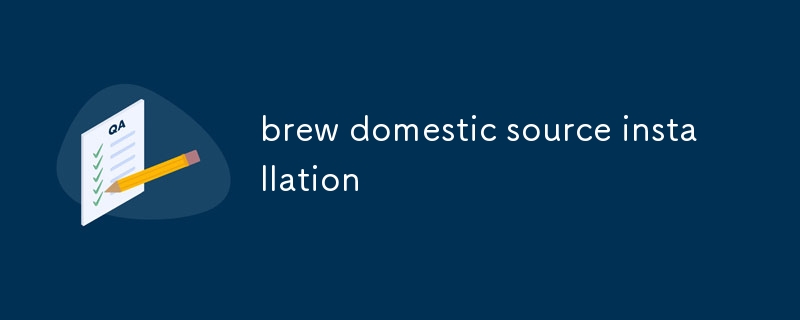
Wie kann ich Homebrew mit einem inländischen Repository in China installieren? Repository in China:
/bin/bash -c "$(curl -fsSL https://gitee.com/cunkai/HomebrewCN/raw/master/Homebrew.sh)"
Öffnen Sie Ihr Terminal und führen Sie den folgenden Befehl aus, um Ihre Homebrew-Konfigurationsdatei zu bearbeiten:
nano ~/.zshrc
export HOMEBREW_BOTTLE_DOMAIN=https://mirrors.tuna.tsinghua.edu.cn/homebrew-bottles
- Führen Sie den folgenden Befehl aus, um Ihre Homebrew-Konfiguration zu aktualisieren:
- Gibt es eine Möglichkeit, Homebrew für die Verwendung eines inländischen Repositorys einzurichten?
source ~/.zshrc
Ja, es gibt eine Möglichkeit, Homebrew für die Verwendung eines inländischen Repositorys einzurichten.
Dazu können Sie die folgenden Schritte ausführen:
Öffnen Sie Ihr Terminal und führen Sie den folgenden Befehl aus, um das inländische Repository zu Ihrem Homebrew hinzuzufügen:
brew tap https://mirrors.tuna.tsinghua.edu.cn/homebrew/homebrew-core
brew update
Das obige ist der detaillierte Inhalt vonBrauen Sie eine heimische Quelleninstallation. Für weitere Informationen folgen Sie bitte anderen verwandten Artikeln auf der PHP chinesischen Website!

Heiße KI -Werkzeuge

Undresser.AI Undress
KI-gestützte App zum Erstellen realistischer Aktfotos

AI Clothes Remover
Online-KI-Tool zum Entfernen von Kleidung aus Fotos.

Undress AI Tool
Ausziehbilder kostenlos

Clothoff.io
KI-Kleiderentferner

AI Hentai Generator
Erstellen Sie kostenlos Ai Hentai.

Heißer Artikel

Heiße Werkzeuge

Notepad++7.3.1
Einfach zu bedienender und kostenloser Code-Editor

SublimeText3 chinesische Version
Chinesische Version, sehr einfach zu bedienen

Senden Sie Studio 13.0.1
Leistungsstarke integrierte PHP-Entwicklungsumgebung

Dreamweaver CS6
Visuelle Webentwicklungstools

SublimeText3 Mac-Version
Codebearbeitungssoftware auf Gottesniveau (SublimeText3)

Heiße Themen
 1382
1382
 52
52
 MacOS -Netzwerk: Erweiterte Konfiguration und Fehlerbehebung
Apr 03, 2025 am 12:15 AM
MacOS -Netzwerk: Erweiterte Konfiguration und Fehlerbehebung
Apr 03, 2025 am 12:15 AM
In MacOS -Systemen können in den folgenden Schritten eine erweiterte Netzwerkkonfiguration und Fehlerbehebung erreicht werden: 1. Konfigurieren einer statischen IP -Adresse und eines DNS -Servers unter Verwendung von Befehlen wie Netzwerksetup. 2. Richten Sie den VLAN ein und verwenden Sie den Befehl IFConfig, um die VLAN -Schnittstelle zu erstellen und zu konfigurieren. 3. Diagnose Netzwerkprobleme, verwenden Sie IFConfig, Netstat, Ping, Traceroute und andere Befehle und überprüfen Sie das Systemprotokoll. V.
 MACOS -Systemverwaltung: Verwalten von Benutzern, Berechtigungen und Diensten
Mar 31, 2025 pm 04:13 PM
MACOS -Systemverwaltung: Verwalten von Benutzern, Berechtigungen und Diensten
Mar 31, 2025 pm 04:13 PM
Die MACOS -Systemverwaltung umfasst Benutzer, Berechtigungen und Serviceverwaltung. 1. Benutzerverwaltung: Erstellen, Ändern und Löschen von Benutzern über SystemPreferences oder DSCL -Befehle. 2. Berechtigungsverwaltung: Verwenden Sie den Befehl chmod, um Datei- und Verzeichnisberechtigungen festzulegen, um die Systemsicherheit zu gewährleisten. 3. Serviceverwaltung: Verwenden Sie den Befehl starten, um die Systemleistung zu starten, zu stoppen und zu überwachen.
 So öffnen Sie ein Terminal für macOS
Apr 12, 2025 pm 05:30 PM
So öffnen Sie ein Terminal für macOS
Apr 12, 2025 pm 05:30 PM
Die folgenden fünf Methoden können verwendet werden, um ein MacOS -Terminal zu öffnen: Verwenden Sie die Spotlight -Suche über Anwendungsordner. Verwenden Sie LaunchPad, um die Verknüpfungsschlüsselbefehlsschicht über Terminalmenüs zu verwenden.
 MACOS -Fehlerbehebung: Behebung gängiger Probleme und Fehlermeldungen
Apr 07, 2025 am 12:04 AM
MACOS -Fehlerbehebung: Behebung gängiger Probleme und Fehlermeldungen
Apr 07, 2025 am 12:04 AM
In MacOS umfassen häufigere Probleme Systemabstürze, Anwendungsfehler und Netzwerkverbindungsprobleme. Zu den Methoden zur Lösung dieser Probleme gehören: 1. Das Systemprotokoll anzeigen und den Befehl "logshow-prädicate'process ==" Kernel "verwenden; 2. Geben Sie den Systemwiederherstellungsmodus ein und verwenden Sie den Befehl "diskutilRepairvolume/Volumes/Macintosh \ hd", um die Festplatte zu reparieren. 3. Überprüfen Sie die Anwendungsberechtigungen und Protokolle und verwenden Sie den Befehl "Logshow-Spredicate'process ==" Safari "'"
 So sehen Sie den Systemnamen von macOS
Apr 12, 2025 pm 05:24 PM
So sehen Sie den Systemnamen von macOS
Apr 12, 2025 pm 05:24 PM
So sehen Sie sich den Systemnamen in MacOS an: 1. Klicken Sie auf das Apple -Menü; 2. Wählen Sie "About Native"; 3. Das Feld "Gerätename", das auf der Registerkarte "Übersicht" angezeigt wird, ist der Systemname. Nutzung des Systemnamens: Identifizieren Sie Mac, Netzwerkeinstellungen, Befehlszeile, Sicherung. Um den Systemnamen zu ändern: 1. Zugriff auf native Maschine; 2. Klicken Sie auf das Feld "Name"; 3. Geben Sie einen neuen Namen ein; 4. Klicken Sie auf "Speichern".
 So aufnehmen Sie den MACOS -Bildschirm
Apr 12, 2025 pm 05:33 PM
So aufnehmen Sie den MACOS -Bildschirm
Apr 12, 2025 pm 05:33 PM
MacOS verfügt über eine integrierte "Bildschirmaufzeichnung" -Anwendung, mit der Bildschirmvideos aufgenommen werden können. Schritte: 1. Starten Sie die Anwendung; 2. Wählen Sie den Aufzeichnungsbereich (den gesamten Bildschirm oder eine bestimmte Anwendung) aus; 3.. Aktivieren/deaktivieren Sie das Mikrofon; 4. Klicken Sie auf die Schaltfläche "Aufzeichnung". 5. Klicken Sie auf die Schaltfläche "Stoppen", um zu vervollständigen. Speichern Sie die Aufzeichnungsdatei in .MOV -Format im Ordner "Filme".
 So öffnen Sie das MacOS -Terminal
Apr 12, 2025 pm 05:39 PM
So öffnen Sie das MacOS -Terminal
Apr 12, 2025 pm 05:39 PM
Öffnen Sie eine Datei in einem MacOS -Terminal: Öffnen Sie das Terminal, um zum Dateiverzeichnis zu navigieren: CD ~/Desktop Verwenden Sie den Befehl öffentlich
 So installieren Sie Schriftarten für macOS
Apr 12, 2025 pm 05:21 PM
So installieren Sie Schriftarten für macOS
Apr 12, 2025 pm 05:21 PM
Schritte zur Installation von Schriftarten in MacOS: Laden Sie die Schriftart Datei von einer zuverlässigen Quelle herunter. Verwenden Sie das Programm oder Terminal der Schriftart der Schriftart der Schriftart, um es in den System -Schriftart -Ordner zu installieren (der Befehl sudo ist erforderlich, um es durch Benutzer freizugeben). Überprüfen Sie die Installation im Schriftbuch. Wählen Sie die installierte Schriftart, die in der Anwendung verwendet werden soll.




